Jak zobrazit oblast tisku v aplikaci Excel 2010
Tabulky aplikace Excel, které byly vytvořeny nebo upraveny jinými lidmi, mohou mít často formátování, které není hned při prvním zobrazení dokumentu okamžitě vidět. Mnoho z těchto možností formátování souvisí s tiskem a možná si je nevšimnete, dokud se nepokusíte vytisknout tabulku. Jednou takovou možností je oblast tisku, což je něco, co lze definovat v Excelu, a v podstatě říká Excelu, že chcete vytisknout pouze určitou část tabulky.
Ale místo tisku tabulky a plýtvání papírem pro zobrazení tiskové oblasti existuje jiná metoda, kterou můžete použít k zobrazení vaší tiskové oblasti v Excelu 2010. Náš krátký průvodce níže obsahuje seznam kroků nezbytných pro snadné zjištění, která část tabulky bude tisk, jak je definováno v nastavení tiskové oblasti.
Zobrazit oblast tisku v Excelu 2010
Kroky v tomto článku vám ukáže, jak zobrazit část tabulky, která byla určena v oblasti tisku. Pokud nechcete mít pro vaši tabulku tiskovou oblast a raději byste raději vytiskli celý dokument, přečtěte si tento článek a přečtěte si, jak vyčistit tiskovou oblast.
Krok 1: Otevřete tabulku v Excelu 2010.
Krok 2: Klikněte na kartu Zobrazit v horní části okna.

Krok 3: Klikněte na tlačítko Zobrazení konce stránky v části Zobrazení sešitu navigační pásky.
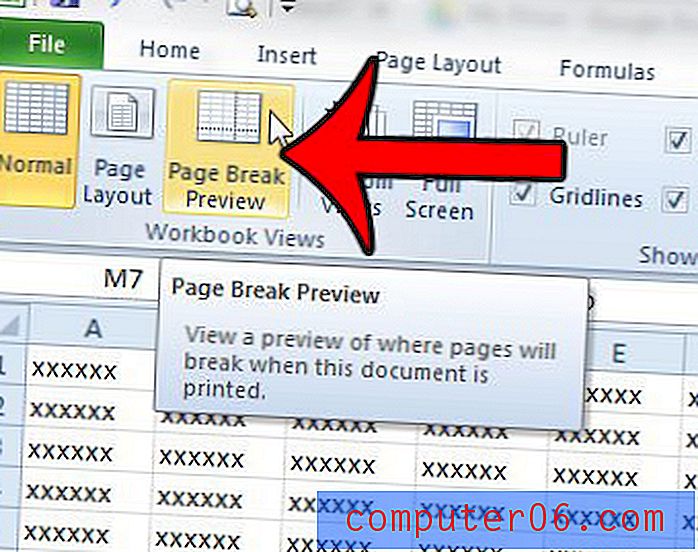
Oblast tisku je součástí tabulky v tomto zobrazení, která je bílá a za ní je vodoznak číslo stránky. Šedá část tabulky je zbývající část listu, která není součástí tiskové oblasti.

Existují jeden nebo dva sloupce tabulky, které tisknou na vlastní kus papíru? Zde se dozvíte, jak je donutit tisknout se zbytkem sloupců v tabulce.



